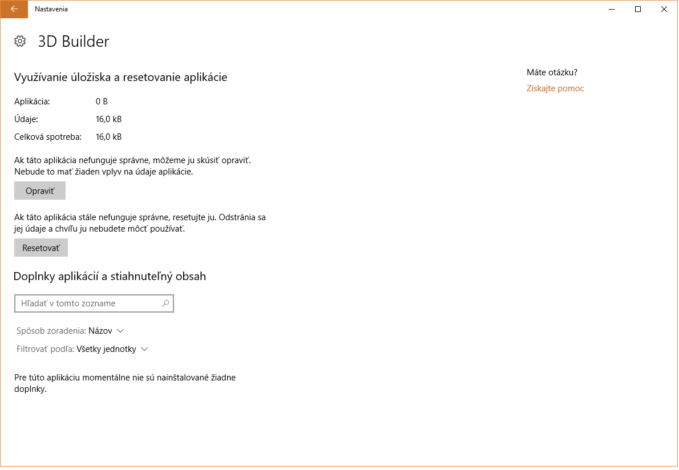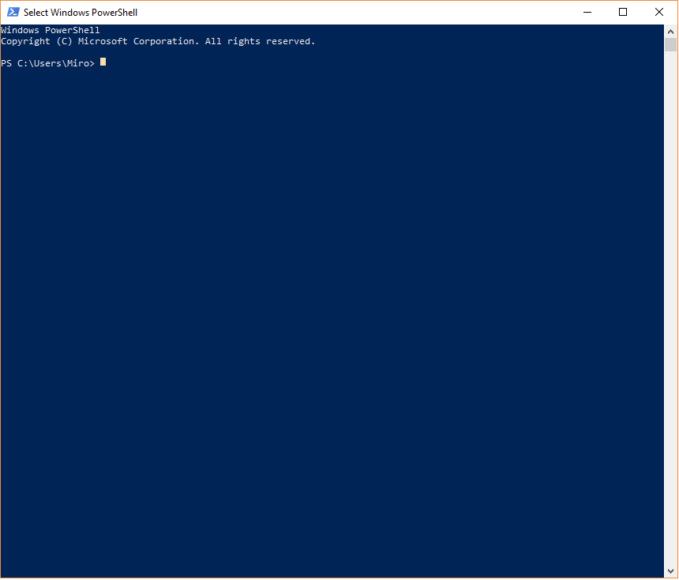Napriek dlhodobému testovaniu v radách zamestnancov, ako aj medzi „Insidermi“, sa ani aktualizácia Fall Creators Update nevyhla niektorým problémom. Viacero používateľov sa totiž začalo sťažovať na pomerne otravný problém, kedy im po jej inštalácii zmizli niektoré systémové aplikácie. Tie sa síce v systéme na prvý pohľad javia ako nainštalované, no chýbajú v ponuke Štart a nájsť ich nie je možné ani pomocou vyhľadávania. V niektorých prípadoch sú používatelia presmerovaní do Obchodu, odkiaľ si danú aplikáciu majú nainštalovať, no tam im systém následne zahlási, že ju nainštalovanú už majú. Microsoft informoval, že o tejto situácii je informovaný a pracuje na jej riešení. Medzičasom pre používateľov zverejnil niekoľko možných riešení.
Opravenie alebo Resetovanie aplikácie
Ako prvé používateľom odporúča zamieriť v systémových nastaveniach do sekcie „Aplikácie“, tam kliknúť na aplikáciu, ktorá spôsobuje problémy a zvoliť „Rozšírené možnosti“. Pokiaľ je v ponuke dostupná možnosť „Opraviť“, odporúča sa vyskúšať ju ako prvú. V prípade, že dostupná nie je, prípadne jej použitie neprinesie žiadaný výsledok, použiť máme možnosť „Resetovať“. V tomto prípade ale môžeme prísť o dáta, ktoré si aplikácia v systéme uložila. Ak toto riešenie problém odstránilo, daná aplikácia by sa mala zobraziť v ponuke Štart, kde ju následne môžeme pripnúť.
Preinštalovanie aplikácií
Druhou možnosťou, ktorú Microsoft uvádza, je preinštalovanie aplikácií, ktoré problém postihol. Opäť prejdeme do sekcie „Aplikácie“ v systémových nastaveniach. Zvolíme požadovanú aplikáciu a klikneme na tlačidlo odinštalovať. Následne sa presunieme do Obchodu, kde aplikáciu ručne vyhľadáme a nainštalujeme.
Opätovná registrácia aplikácií cez PowerShell
Treťou možnosťou, ktorá má prísť vhod hlavne v prípade, že problematický je väčší počet aplikácií, je pokus o ich obnovenie s použitím PowerShellu. Microsoft však uvádza, že pokiaľ prvé dve možnosti nepriniesli úspech, je pravdepodobné, že potom nepomôže ani PowerShell.
- Cez ponuku Štart si vyhľadáme nástroj PowerShell, na ktorý klikneme pravým tlačidlom a z dostupnej ponuky zvolíme „Spustiť ako správca“.
- V zobrazenom okne postupne začneme zadávať jednotlivé príkazy. Je dobré vedieť, že ich vykonanie môže trvať aj niekoľko minút.
- reg delete „HKCU\Software\Microsoft\Windows NT\CurrentVersion\TileDataModel\Migration\TileStore“ /va /f
- get-appxpackage -packageType bundle |% {add-appxpackage -register -disabledevelopmentmode ($_.installlocation + „\appxmetadata\appxbundlemanifest.xml“)}
- $bundlefamilies = (get-appxpackage -packagetype Bundle).packagefamilyname
- get-appxpackage -packagetype main |? {-not ($bundlefamilies -contains $.packagefamilyname)} |% {add-appxpackage -register -disabledevelopmentmode ($.installlocation + „\appxmanifest.xml“)}
- get-appxpackage -packagetype main |? {-not ($bundlefamilies -contains $.packagefamilyname)} |% {add-appxpackage -register -disabledevelopmentmode ($.installlocation + „\appxmanifest.xml“)}
- Po vykonaní všetkých štyroch príkazov by sa aplikácie mali opäť zobraziť v ponuke Štart.
Návrat na predošlú verziu Windows 10 a obnovenie výrobných nastavení
Ako jednu z posledných možností, ktorá ale nie je taká atraktívna, je využitie návratu na predošlú verziu Windows 10 a opätovná inštalácia aktualizácie Fall Creators Update. Tou úplne poslednou je obnovenie výrobných nastavení počítača, kedy dochádza ku kompletnému preinštalovaniu systému a chýbajúce aplikácie tak budú taktiež nainštalované. Táto dvojica riešení ale rozhodne nie je lákavá, a preto by snáď bolo lepšie počkať, kým zo strany Microsoftu nebude vydaná opravná aktualizácia.